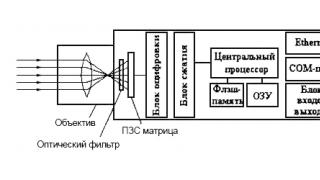Ndonjëherë kjo ndodh: programi tashmë është hequr nga kompjuteri, por ai ende shfaqet në listën "programet dhe komponentët". Rreth asaj se si të vendosni ky problem, Dhe do të diskutohet në këtë artikull.
Si mund të ndodhë kjo? Po, është shumë e thjeshtë, para së gjithash mund të ndodhë si rezultat fshirje e gabuar programet. Prandaj, përpara se të vazhdoni drejtpërdrejt me zgjidhjen e këtij problemi, është e nevojshme të kujtoni edhe një herë se si të hiqni siç duhet programet.
Unë mendoj se të gjithë përdoruesit që kanë një përvojë me një kompjuter tashmë e dinë që nuk mund të fshini thjesht dosjen në të cilën ndodhet programi. Shtë e nevojshme t'i qaseni zgjidhjes së këtij lloj problemi me mençuri, domethënë, është e nevojshme të çinstaloni saktë programin.
Ekziston një artikull në këtë faqe që përshkruan se si të fshini siç duhet programet e instaluara dhe çfarë ndodh nëse e bëni gabim. Nëse jeni përdorues fillestar dhe kjo çështje ju ende nuk e kuptoni shumë mirë, atëherë ju rekomandoj të lexoni këtë artikull, këtu është: "". Nëse nuk keni Windows 7, por për shembull XP, atëherë mos nxitoni të mërziteni, pasi ky informacion është i rëndësishëm për të gjitha versionet e Windows.
Sidoqoftë, sado të përpiqemi të bëjmë gjithçka siç duhet, në një moment "të përsosur", një program mund të "refuzojë" të çinstalojë sipas rregullave. Dhe si rezultat, marrim pamjen e mëposhtme: vetë skedarët që i përkasin këtij programi tashmë janë fshirë hard drive, por ende shfaqet në listën e programeve të instaluara.
Në këtë situatë, një modifikim i vogël i regjistrit do të na ndihmojë.
Si të hiqni një program nga regjistri
Si shembull, do të përdoret programi që u përshkrua në artikullin e mëparshëm, domethënë PDF Creator.
1) Shkojmë në regjistri i sistemit, për ta bërë këtë, shtypni Win + R, më pas shkruani "regedit" dhe klikoni Ok.
2) Në regjistër, shkoni në rrugën e mëposhtme:
HKEY_LOCAL_MACHINE\SOFTWARE\Microsoft\Windows\CurrentVersion\Uinstall
3) Klikoni në seksionin Uninstall klikoni me të djathtën miun, zgjidhni artikullin gjeni, shkruani emrin program problematik dhe klikoni "gjeni tjetër".
4) Për t'u siguruar që keni gjetur saktësisht programin që ju nevojitet, shikoni vlerën e parametrit DispiayName (që ndodhet në anën e djathtë). Nëse emri i programit tuaj problematik shfaqet atje, atëherë kjo është pikërisht ajo që ju nevojitet.

5) Klikoni me të djathtën në çelësin e gjetur (në anën e majtë të redaktorit të regjistrit) dhe klikoni "fshini". Pas kësaj, do të shfaqet një dritare ku do t'ju duhet të konfirmoni qëllimin tuaj për të fshirë këtë seksion.

Pas punës së kryer, shkoni te paneli i kontrollit - programet dhe komponentët, nëse emri i programit tuaj problematik është zhdukur nga këtë listë do të thotë se keni bërë gjithçka siç duhet.
Pse nuk hiqet programi? Unë jam tashmë kështu dhe kështu, por nuk ka rëndësi se ku ishte ajo, ajo është atje. Dhe Windows është gjithashtu shqetësues: jep mesazhe se nuk ka asnjë mënyrë për të hequr qafe këtë program. Ose ajo gjoja punon (edhe pse dritarja tashmë është e mbyllur!), pastaj disa objektet e programit aksesuar ose bllokuar plotësisht ... e kështu me radhë e kështu me radhë.
A është situata e njohur? Me siguri, nëse keni filluar të lexoni këtë artikull. Dhe meqë ra fjala, jo më kot! Do t'ju ndihmojë të hiqni një program që nuk është hequr dhe duke përdorur disa metoda.
Epo, le të fillojmë. Hiqni nga kompjuteri çdo turp! Dhe sidomos ai që plotësisht, e shihni, "refuzon" të largohet.
Metoda # 1: Heqja manuale
Një program, skedar ose dosje mund të mbahet në sistemin operativ të kompjuterit nga arsye të ndryshme. Nëse ato identifikohen dhe eliminohen, mund të shpresohet për një çinstalim standard të aplikacionit dhe dërgimin e një skedari të panevojshëm në Trash.
Le të hedhim një vështrim më të afërt në rastet e zakonshme të bllokimit dhe eliminimin e tyre:
Proceset aktive
Proceset, për shkak të specifikave të funksionalitetit të tyre, priren të jenë aktive (në punë), edhe nëse dritarja e aplikacionit është mbyllur nga përdoruesi. Windows i zbulon ato dhe anulon çinstalimin për të shmangur një konflikt të softuerit.
Për të çaktivizuar proceset, bëni sa më poshtë:
1. Shtypni kombinimin e tastit - "Ctrl + Shift + Esc".
2. Në Task Manager që hapet, shkoni te seksioni "Proceset".
3. Gjeni artikullin në listë që lidhet me skedarin ose dosjen që do të fshihet. Drejtohuni nga emri i saj (kolona "Emri i imazhit") dhe nënshkrimi (kolona "Përshkrimi").
4. Klikoni me të djathtën mbi procesin e zbuluar.
5. Zgjidhni opsionin "Përfundimi i procesit" në drejtorinë rënëse.
6. Mbyllni Dispeçerin, provoni përsëri të hiqni qafe objektin "të keq".
Shërbimet e drejtimit
Disa programe integrojnë shërbimet e tyre në sistem. Duke qëndruar brenda gjendje aktive, ata aksesojnë bibliotekat, modulet dhe elementët e tjerë të softuerit të çinstaluar dhe, në përputhje me rrethanat, i parandalojnë dërgimin e tyre në Kosh.
Çaktivizimi i shërbimeve bëhet si kjo:
1. Klikoni ikonën Start.
2. Në dritaren që shfaqet, klikoni "Paneli i Kontrollit".

3. Klikoni butonin e majtë për të hapur opsionin "Shiko". Vendosni pamjen në Ikona të Mëdha.

4. Shkoni te seksioni "Administrimi".

5. Në nënseksionet e panelit të administrimit, klikoni "Shërbimet".

6. Gjeni shërbimin e aplikacionit që do të hiqet. Klikoni mbi të 2 herë me butonin e majtë.

7. Në dritaren e vetive të shërbimit, hapni listën në fushën "Lloji i nisjes" dhe zgjidhni statusin "Disabled".

8. Klikoni Apliko, më pas OK.
9. Vazhdoni të çinstaloni softuerin.
Ngarkimi automatik
1. Shtypni tastet "Win" dhe "R" në të njëjtën kohë.
2. Në panelin Run, futni direktivën -msconfig.

3. Shtypni "Enter".
4. Zgjedhni kutinë pranë programit ose artikullit që nuk mund ta çinstaloni.

5. Klikoni "Aplikoni" → "OK".
6. Rinisni kompjuterin tuaj.
Kontrolli i tabakasë
Disa aplikacione, kur dritarja është e mbyllur, "minimizohen" në tabaka dhe vazhdojnë të funksionojnë. Si rezultat, Windows mund të bllokojë nisjen e çinstaluesit të integruar.
Shikoni përmbajtjen e tabakasë. Nëse përmban ikonën e programit që do të hiqet, kliko me të djathtën mbi të dhe në atë të hapur menyja e kontekstit ekzekutoni opsionin e daljes (mund të quhet "Dalje", "Përfundo programin", "Dalje", "Dalje", etj.).

Të shikosh ikona të fshehura, i vendosur në tabaka, klikoni ikonën e trekëndëshit (do të hapet një panel shtesë).
Metoda # 2: heqja automatike
Neutralizimi i objekteve jo të lëvizshme nga sistemi duke përdorur shërbime speciale është më i lehtë dhe më i shpejtë se metodë manuale pastrimi. Për më tepër, kjo qasje është e shkëlqyeshme për fillestarët që kanë frikë të bëjnë ndonjë gjë në sistem në mënyrë që të fshijnë skedarin e mbyllur.
Këtu janë zgjidhjet më efektive të softuerit:
1. Shkarkoni paketën e shpërndarjes falas të programit nga jashtë sajti (revouninstaller.com) dhe instalojeni në kompjuterin tuaj.
2. Në dritare Revo Uninstaller shkoni te seksioni "Fshirja e detyruar".

3. Në rreshtin " Rruga e plotë e skedarit ...", klikoni "Shfleto për ...".

4. Zgjidhni llojin e objektit: "File" ose "Folder".
5. Në të shfaqur dritarja e sistemit specifikoni rrugën drejt elementit që do të hiqet. Klikoni "Hap".
6. Klikoni për të vendosur modalitetin e çinstalimit në "Advanced".

1. Shkarkoni programin nga faqja e internetit e zhvilluesit (ru.iobit.com/iobit-unlocker).

2. Instaloni në kompjuterin tuaj.
3. Klikoni me të djathtën në elementin e kyçur.
4. Zgjidhni "iObit Unlocker" nga menyja.

5. Në dritaren e shërbimeve, klikoni miun për të hapur menynë rënëse "Unblock". Në listë, zgjidhni procedurën "Zblloko dhe fshi".

Zhbllokues
1. Instaloni dhe ekzekutoni programin.
2. Rri pezull mbi objektin që dëshiron të heqësh qafe. Shtypni butonin e djathtë.
3. Zgjidhni "Unlocker" nga lista e opsioneve.

4. Në panelin e programit, në menynë rënëse, vendosni komandën "Fshi".

5. Klikoni OK.
Pastrim i shpejtë dhe i lehtë i kompjuterit tuaj!
A është disi e vështirë të imagjinohet një sistem operativ që është i privuar nga aftësia për të instaluar softuer shtesë? Megjithatë, ndonjëherë ka precedentë të natyrës së kundërt - programet nuk fshihen.Në situata të tilla, përdoruesi mund të bjerë në një hutim të lehtë: ata thonë, si po? Fakti është se mund të ketë shumë arsye që shkaktuan një "sjellje" të tillë të pakuptueshme të OS, duke filluar nga pavëmendja banale e vetë përdoruesit deri te ndikimi shkatërrues. kod me qëllim të keq(virus). Ne guxojmë t'ju sigurojmë, lexues i dashur, se gjithçka është zgjidhur thjesht. Këtë do ta shihni vetë pasi t'i kushtoni disa minuta nga koha juaj e çmuar kapitujve të historisë sonë. Kështu që…
Apo ndoshta, mirë, ai .., ose Dhe si ta bëjmë atë?
Shpesh ndodh që pasi përdoruesi të përballet me një situatë ku programet nuk fshihen përmes panelit të kontrollit, ai i drejtohet shërbimit të kursimit të "Rivendosjes së sistemit". Sidoqoftë, vlen të përmendet se një mënyrë kaq e thjeshtë për t'u larguar nga problemi nuk është gjithmonë njëqind për qind efektive. Ndonjëherë virusi mbetet në hard disk, madje mund të bëhet edhe riinstalimi i sistemit operativ një ndërmarrje e kotë. Sidoqoftë, në shumicën e rasteve, kthimi i sistemit në pikën "të shëndetshme" funksionon dhe problemi, i cili mund të përshkruhet si "programet nuk hiqen përmes panelit të kontrollit", kalon vetë.
- Për të filluar shërbimin e rivendosjes së sistemit, duhet të shkoni te menyja e fillimit të OS dhe të futeni linjë kërkimi shkruani: "rimëkëmbje".
- Pasi ta gjeni veten në një dritare të veçantë, klikoni në lidhjen me të njëjtin emër me shtimin "... sisteme".
- Në një nga paragrafët e mëposhtëm, zgjidhni një pikë rivendosjeje dhe aktivizoni procesin me çelësin përkatës.

Në varësi të konfigurimit të kompjuterit tuaj, procesi i "rimishërimit" mund të marrë pak kohë. Mos i ndërprisni operacionet e rikuperimit - prisni.
Nëse programet nuk hiqen përmes panelit të kontrollit: Windows XP
Ndoshta nuk do të jetë e tepërt. udhëzime të hollësishme si të arrini në dritaren e shërbimit "Instalimi dhe heqja ...". Sidoqoftë, kujtojmë se lista e programeve të instaluara në një kompjuter nuk është gjithmonë e përditësuar dhe e vërtetë. Disa softuer janë fshehur në mënyrë të çuditshme në zorrët e OS. Megjithatë, pak më vonë do të kthehemi patjetër në këtë pikë të rëndësishme. Ndërkohë, le të kthehemi te algoritmi i saktë i çinstalimit. Pra, përmes panelit të kontrollit?
- Nuk mund të hyni në menunë e fillimit të OS. Shtypni kombinimin e tastit "Win + R" dhe futni komandën "appwiz.cpl".
- Pasi të shtypni "Enter", do të hapet dritarja e shërbimit "Instalimi dhe ... programet".
- Nga lista e paraqitur, zgjidhni "aplikuesin" për eliminim dhe klikoni butonin "Fshi".
Sigurisht, në fund dhe konfirmimin e veprimeve tuaja, duhet të klikoni në butonin "OK". Nëse gjithçka është bërë në mënyrë të përsosur dhe softueri vazhdon të zërë hapësirë shtesë në disk, provoni ta ekzekutoni përsëri procesi i instalimit këtë aplikacion. Mund të ndodhë që të jetë dëmtuar. Prandaj, mund të përpiqeni ta rivendosni atë thjesht duke mbivendosur skedarët nga shpërndarja.

Versioni i shtatë i Windows: çinstaloni çipat
Tani sigurisht që nuk ka kuptim të flasim se si të hiqni programet përmes panelit të kontrollit në Windows 7. Meqenëse hyrja në menunë përkatëse kryhet në të njëjtën mënyrë si në rastin e versionit XP. Procesi i çinstalimit nuk ndryshon nga opsioni i diskutuar më sipër. Megjithatë, ka një tjetër, si të thuash mënyrë standarde heqja e softuerit që "i reziston" procesit të çinstalimit - hyni në sistem duke përdorur modalitetin e sigurt.
- Pasi të rindizni kompjuterin tuaj, shtypni vazhdimisht tastin F8.
- Pasi të shfaqet një menu me metodat e sugjeruara të nisjes, zgjidhni artikullin "Safe Mode".
- Gjatë qëndrimit në sallën e operacionit Mjedisi Windows, kthehuni te menyja e Panelit të Kontrollit.
- Rifutni Programet dhe Veçoritë dhe provoni ta çinstaloni softuerin.
Nëse të gjitha sa më sipër nuk ju ndihmojnë, dhe sistemi ende nuk është në gjendje të kryejë një proces të plotë çiinstalimi, përdorni rekomandimet nga seksionet e mëposhtme të artikullit.

Pavarësisht performancës së patejkalueshme dhe funksionalitetit të shtuar, versioni i tetë mund të vërehet gjithashtu një lloj artifakti në momentin e çinstalimit. Megjithatë, mjedis operativ, si të thuash, "të mbingarkuara" me të gjitha llojet e aplikacioneve të shërbimit, të cilat, për arsye të dukshme, nuk shfaqen në dritaren kryesore "Programet dhe veçoritë", që do të thotë se ato nuk mund të hiqen me metodën tradicionale. Megjithatë, ekziston ende një metodë standarde për çinstalimin e tyre.
- Shkarkoni skriptin "RemoveWindowsStoreApp".
- Zhvendosni mbi skedar dhe kliko me të djathtën për të hapur menunë e kontekstit, zgjidhni "Run with PowerShell".
- Dritarja e shërbimit do të shfaqë një listë aplikacionet e instaluara- hyr numër serik artikulli që do të fshihet dhe shtypni Enter.
Megjithatë, ka edhe metoda jo standarde zgjidhja e një situate problematike: "Programet nuk fshihen përmes panelit të kontrollit", i cili, nga ana tjetër, zbatohet fjalë për fjalë për të gjithë (pas XP) sistemet operative Familja e Windows.

"Foshes" universale të softuerit
Do t'ju prezantohen disa programe të specializuara të cilat kanë funksionalitet të mrekullueshëm. Epo, ne do të fillojmë rishikimin tonë me më të thjeshtat prej tyre.

- Çinstaluesi juaj- një aplikacion i vogël që mund të kryejë shpejt dhe më saktë procesin e çinstalimit të pothuajse çdo softueri. Vlen të theksohet se këtë program jo vetëm që fshin, por gjithashtu mbishkruan të gjitha regjistrimet rreth objektit që fshihet regjistri i sistemit(regjistri). Kuptimi i cilësimeve të Uninstaller-it tuaj nuk është i vështirë, pasi ndërfaqja është e Rusifikuar dhe do të jetë e kuptueshme për sa i përket menaxhimit edhe për një përdorues të papërvojë.
Si një shtesë për sa më sipër
Epo, shpresojmë të kuptoni se si ato nuk fshihen përmes panelit të kontrollit. E megjithatë, në rast të ndonjë vështirësie gjatë procesit të çinstalimit metodë standarde mos u bëni shumë dembel për të shkuar te dritarja e shërbimit "Monitorimi i Burimeve". Me shumë mundësi, programi që nuk dëshiron të kalojë në "mosekzistencë dixhitale" është përfshirë në disa proces i rëndësishëm. Në rrethana të tilla, është e nevojshme të çaktivizoni softuerin dhe vetëm atëherë të kryeni heqjen e softuerit të tillë.

Duke përmbledhur
Ju mund të përgëzoheni! Tani e dini përgjigjen e pyetjes: "Programet nuk hiqen përmes panelit të kontrollit, çfarë duhet të bëj?" Megjithatë, nuk është e sigurt që metodat e përshkruara më sipër do të funksionojnë nëse makina e përdoruesit është e infektuar. aplikim me qëllim të keq. Përsëri, ekziston një zgjidhje për këtë rast: skanoni sistemin me disa agjentë antiviralë- dhe "armiku në mënyrë të pashmangshme do të mposhtet". Më pak probleme ju dhe programe më efektive!
Shumë shpesh, përdoruesit përballen me pamundësinë për të fshirë një skedar, dosje ose program. Kur përpiqet të fshijë, përdoruesi e merr këtë mesazh:
Gjithmonë kështu gabim lidhur me faktin se skedari ose folderi i zënë një program tjetër. Për shembull, një dosje përmban një dokument që ky moment hapur. Prandaj, dosja nuk mund të fshihet derisa dokumenti të mbyllet.
E njëjta gjë vlen edhe për programet i cili, për një arsye ose një tjetër, aktualisht puna.
Por ka raste më të vështira kur asgjë nuk funksionon në PC, por fshini element i nevojshëm nuk punon. Ne do të shqyrtojmë raste të tilla.
Metodat themelore të heqjes
Para se të drejtoheni në "artileri të rëndë" në rolin e softuerit të specializuar, mund të provoni metoda të thjeshta eliminimi i elementeve jo të lëvizshëm:

Nëse asnjë nga metodat e mësipërme nuk ju ndihmoi, kaloni në seksionin tjetër.
Mungojnë lejet e qasjes
Ndonjëherë ndodh kështu përdorues lokal thjesht nuk ka të drejta të mjaftueshme për objektin që fshihet.
për të ndryshojnë të drejtat për skedar që ju nevojitet:

Kjo përfundon konfigurimin, mund të provoni heqjen.
Zhbllokues për ta hequr
Nëse asnjë nga metodat nuk ndihmoi, atëherë vazhdoni me përdorimin e programeve. Shumica aplikacion i njohur – Zhbllokues. Mund të gjendet në faqen e internetit të zhvilluesit. Softuer i plotë falas.
Aplikacioni lejon hap skedar jo të lëvizshëm dhe hiqni qafe atë.
Ekzistojnë dy versione të programit - i instalueshëm Dhe portative.
Portativ versioni ju lejon të përdorni programin pa instalim, i cili është mjaft i përshtatshëm nëse nuk planifikoni ta përdorni në të ardhmen.
Algoritmi i punës është mjaft i thjeshtë:

Kur skedari është i zënë procesi i sistemit, sugjeron programi ringarkoj kompjuter. Ne jemi dakord dhe presim heqjen. 
Softuer tjetër
Ka disa analoge programin e mësipërm, megjithëse ka mjaft prej tyre.
Një nga më të njohurit është iObitZhbllokues. Përfshihet në paketën e aplikacionit iObit. Të gjitha veprimet në të janë të ngjashme me Unlocker.
Një aplikim tjetër - Bllokim. Është gjithashtu e lehtë për t'u përdorur.
Ne nisim programoni dhe kërkoni artikullin që do të fshihet.
Pastaj klikoni me të djathtën mbi artikullin në listë dhe zgjidhni Hap – Hiq.
Nuk kërkohet asnjë veprim i mëtejshëm.
Si të hiqni programet jo të lëvizshme
Programet gjithashtu mund të refuzojnë të hiqen. Ndodh softuer që thjesht asnjë funksion fshirjeje nga një kompjuter. Në këtë rast, mund të përdorni shërbimet e mëposhtme:

Është mjaft e lehtë për të kuptuar se si të hiqni një program nga një kompjuter. Por skedarët, konfigurimet, shënimet e regjistrit, kurset (nëse kjo është një lojë), mjetet (nëse ky është një redaktues grafik ose video) dhe kështu me radhë mund të mbeten prej tij. Ata zënë hapësirën në disk.
Në asnjë rrethanë nuk duhet të fshihen shërbimet komunale drejtpërdrejt duke i zhvendosur në koshin e plehrave. Përfitoni nga shërbimet e krijuara posaçërisht për këtë.
Zakonisht, një çinstalues instalohet me programin. Ai pastron automatikisht pothuajse të gjitha të dhënat e aplikacionit. Nëse keni krijuar një dosje të shërbimeve në shiritin e detyrave, hapeni atë. Duhet të ketë një skedar që fillon fshirjen.
Ja se si të hiqni programe të panevojshme nga një kompjuter nëse nuk janë në menynë e fillimit:
- Shkoni te drejtoria e aplikacionit.
- Nëse nuk ju kujtohet se ku e keni instaluar, kliko me të djathtën në shkurtoren e tij.
- Zgjidhni "Properties".
- Fusha "Objekt" do të përmbajë shtegun për në drejtori.
- Hapeni atë dhe gjeni ekzekutuesin "Uninstall.exe". Ky është emri i përgjithshëm për çinstaluesit. Përdoret në shumë aplikacione. Por emri mund të jetë i ndryshëm: për shembull, "Uninst.exe"
- Hapeni atë dhe ndiqni udhëzimet.
- Procesi i çinstalimit është i ndryshëm për çdo shërbim. Në disa raste, duhet të klikoni "Next" disa herë. Ose zgjidhni artikujt që dëshironi të fshini. Ndonjëherë ata ju kërkojnë të tregoni se çfarë nuk ju pëlqen në lidhje me softuerin dhe pse keni vendosur ta hiqni atë.
Veglat e integruara të Windows
Ja se si të hiqni programet e panevojshme nga kompjuteri juaj duke përdorur mjetet e integruara të sistemit operativ:
- Shkoni te "Paneli i Kontrollit". Mund të hapet përmes menysë Start.
- Nëse nuk është aty, klikoni me të djathtën në shiritin e detyrave dhe zgjidhni Properties.
- Skeda e fillimit.
- Butoni i personalizimit.
- Në listën që hapet, gjeni "Control Panel" dhe vendosni një shënues në kutinë e kontrollit "Display".
- Ruani ndryshimet tuaja.
- Tani mund të shkoni te Paneli i Kontrollit.
- Në të, hapni menunë "Çinstaloni programet" (ose "Programet dhe veçoritë").

Klikoni në "Programet dhe veçoritë"
- Në listë, gjeni programin që dëshironi të hiqni qafe.
- Zgjidhni atë. Mbi kryesore zona e punës do të shfaqet një buton Fshij.
- Ose kliko me të djathtën në vijën e dëshiruar. Opsioni "Fshi" do të jetë gjithashtu i disponueshëm në menunë e kontekstit.

Klikoni Fshi
- Hapat e mëtejshëm varen nga aplikacioni. Ndiqni udhëzimet e çinstaluesit.
Softuer i palës së tretë
Edhe nëse shërbimet fshihen siç duhet, do të ketë ende disa të dhëna, regjistrime në regjistër, skedarë me cilësime të ruajtura. Mundësia më praktike është përdorimi i shërbimeve të heqjes. Softuer i specializuar jo vetëm që do të heqë aplikacionin, por gjithashtu do të shkatërrojë të gjitha gjurmët e tij në sistem. Kështu që ata nuk do të zënë hapësirë shtesë dhe do të bllokojnë sistemin operativ.
Programet e përshtatshme:
- Revo Uninstaller. Fshin plotësisht shërbimet komunale, skedarë të përkohshëm, pastron regjistrin dhe . Ekziston një i ashtuquajtur "Mënyra e gjuetisë": shtypni butonin, shfaqet pamja, drejtojeni programin (më saktë, skedarin e programit) dhe klikoni. Aplikacionet do të shtohen në listën Revo.
- çinstalues i iobit. Përcakton në mënyrë të pavarur se cilat të dhëna mbeten pas fshirjes "standarde". Ekziston një çinstalues i integruar.
- CCleaner. Projektuar për të pastruar diskun, regjistrin dhe sistemin nga të dhënat "junk". Nëse i fshini programet përmes tij, as nuk do të përmendet asnjë prej tyre.

Çinstalimi i programeve në CCleaner
- Ashampoo Uninstaller. Kur fshini, duhet të kontrolloni kutinë pranë artikullit "Kërko për dosje / skedarë / regjistrime në regjistër".
- Modifikimi portativ me një ndërfaqe të thjeshtë.
Si ta pastroni regjistrin me dorë?
Nëse nuk përdorni softuer special, i cili "pastron" mbetjet e programit, referencat ndaj tij nuk do të shkojnë askund në regjistër. Nuk është e frikshme, sepse nuk çojnë askund. Shërbimi në distancë nuk do të shërohet pa dijeninë tuaj. Por nëse ka shumë shënime "të padobishme" në regjistër, do të shfaqen probleme. Sistemi do të funksionojë ngadalë, ngadalësohet. Do të duhet të prisni disa minuta për të hapur dokumentin.
Është e nevojshme që periodikisht të pastrohet regjistri nga shënimet që tregojnë për shërbime joekzistente. Është më mirë të përdorni ato të destinuara për këtë aplikacion: për shembull, Rregullimi i Regjistrit ose Kujdesi i avancuar i sistemit. Mund të pastrohet edhe me dorë. Por ky është një biznes i rrezikshëm. Është më mirë të provoni metoda të tjera.
Nëse vendosni ta kuptoni vetë, së pari krijoni një kopje rezervë të regjistrit. Që të mund të restaurohet.
- Shkoni te Start - Run, në dritaren që hapet, shkruani "regedit" pa thonjëza dhe klikoni "OK". Do të shfaqet Redaktori i Regjistrit.

- Klikoni File - Export. Në dritaren e ruajtjes, specifikoni shtegun dhe dilni me një emër skedari. Më pas, do të jetë e mundur të rivendosni regjistrin prej tij duke zgjedhur komandën "Import".
Tani filloni pastrimin:
- Në redaktorin e regjistrit, klikoni Edit - Find. Ose përdorni shkurtoren e tastierës Ctrl+F.
- Në fushën e hyrjes, shkruani emrin e programit që është fshirë së fundi.
- Një listë e artikujve që lidhen me këtë mjet do të shfaqet në të djathtë. Ju duhet të shpëtoni prej tyre (klikoni me të djathtën - fshini).
- Nëse diçka shkon keq, mund ta rivendosni regjistrin në gjendjen e mëparshme.
Nëse programi nuk hiqet
Ju ekzekutoni çinstalimin dhe jep një gabim? Me shumë mundësi, shërbimi tani është "i zënë" - duke u përdorur nga aplikacione ose shërbime të tjera. Ja se si të çinstaloni një program që nuk do të çinstalohet:
- Hapni Task Manager (shkurtorja Ctrl+Alt+Del ose Ctrl+Shift+Esc).
- Në skedën "Aplikimet", mbyllni gjithçka që lidhet me programin.
- Shkoni te seksioni "Proceset".

Shkoni te seksioni Proceset
- Gjeni programin që dëshironi të hiqni nga lista. Zakonisht emri i procesit është i njëjtë me emrin skedari i ekzekutueshëm Përdoret për të nisur aplikacionin.
- Mbyllni procesin. Mund të riaktivizohet pas rinisjes së kompjuterit nëse nuk e çinstaloni programin.
- Provo ta fshish sërish aplikacionin.
Nëse programi mbetet ende në kompjuter, mund të jetë një virus. Skanoni sistemin tuaj me një antivirus të mirë.
Programet kineze
Vëmendje e veçantë janë shërbimet kineze. Ato janë të instaluara në PC sfond pa kërkuar lejen e përdoruesit. Është shumë e vështirë të heqësh qafe prej tyre. Por ato nuk mund të klasifikohen as si një familje malware. Këto aplikacione përfshijnë baidu - një lloj antivirus. Edhe nëse e fshini, ai do të fillojë përsëri.
Dhe nuk është aq e lehtë të merresh me çinstaluesin. Ai përmban vetëm hieroglife. Ja se si të çinstaloni programin kinez:
- Hapni Task Manager (shkurtorja Shift+Ctrl+Esc).
- Skeda e proceseve.
- Butoni "Shfaq të gjithë" ose "Shfaq të gjithë përdoruesit". Shërbime të tilla shpesh maskohen si procese të sistemit.
- Gjeni të gjitha shërbimet e aplikacionit të padëshiruar. Në rastin tonë, baidu.
- Është më mirë të renditni rreshtat sipas emrit të imazhit ose përshkrimit. Për ta bërë këtë, klikoni mbi pjesa e sipërme kolonë.
- Mund të ketë shumë procese. Por të gjithë kanë hieroglife në përshkrim. Dhe emri duhet të përfshijë emrin e programit.
- Klikoni me të djathtën në një nga proceset.
- Zgjidhni Hapni hapësirën ruajtëse.
- Ruani shtegun e dosjes në një skedar teksti.
- Përsëriteni këtë për të gjitha proceset baidu. Edhe nëse drejtoritë përsëriten.
- Përfundoni proceset që lidhen me aplikimin.
- Ju mund ta fshini programin duke përdorur Karakteristikat e Windows. Shkoni te "Paneli i Kontrollit". Hapni menynë Programet dhe Veçoritë (ose Çinstaloni Programet). Gjej aplikim i padëshiruar dhe të shpëtoj prej tij.
- Do të ketë hieroglife në çinstalues. Fatkeqësisht, ju duhet të veproni "me prekje". Por ka disa faktorë që do t'ju ndihmojnë të vendosni. Funksioni i fshirjes zakonisht theksohet shtesë: me ngjyrë ose me volum. Ashtu si në instaluesit rusë, butoni "Next" është në të djathtë, "Prapa" është në të majtë.
- Pas çinstalimit, rinisni kompjuterin tuaj. Gjatë ndezjes, shtypni tastin F. Kjo është e nevojshme për të nisur një modalitet tjetër të nisjes. Zgjidhni "Safe Mode".
- Tani shërbimi kinez nuk do të jetë në gjendje të aktivizojë proceset e tij. Dhe ato mund të hiqen.
- Hapni skedarin ku keni ruajtur shtigjet në baidu.
- Navigoni te dosjet e listuara atje. Për ta bërë këtë, hapni menunë Start, kopjoni shtegun në fushën e hyrjes në fund (zakonisht thotë "Gjeni skedarët") dhe shtypni Enter. Do të shfaqet drejtoria e duhur.
- Fshini gjithçka në të. Më mirë akoma, fshini vetë drejtorinë.
- Përsëriteni për çdo rrugë.
Për një pastrim gjithëpërfshirës të sistemit, përdorni çinstalues të veçantë. Kështu që ju nuk duhet të "kapni" skedarët dhe shënimet në regjistër vetë. Dhe nuk do të ketë asnjë rrezik që ndonjë element i dobisë së urryer të mbetet në kujtesë.
Varet nga ju që të vendosni se si ta hiqni plotësisht programin nga kompjuteri juaj dhe çfarë softueri të përdorni për këtë. Ju mund të kufizoni veten në të integruar Mjetet e Windows. Por në këtë mënyrë, në sistem do të grumbullohen bostane dhe lidhje të panevojshme që nuk janë fshirë së bashku me aplikacionin. Vendos më mirë shërbimet e veçanta, i krijuar për të hequr programet dhe mbeturinat e mbetura pas tyre.